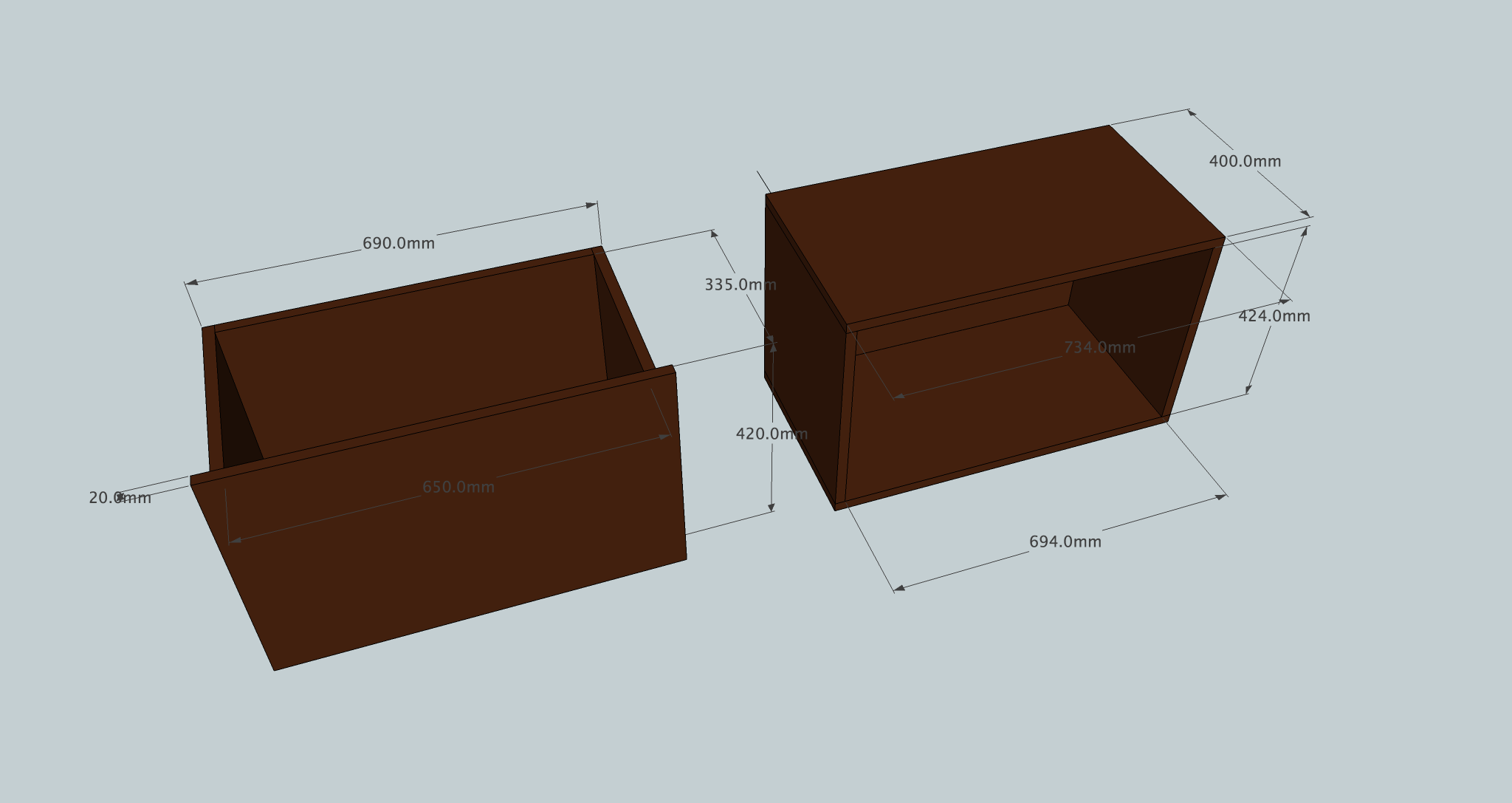✖
EOS M を予備機に
EOS M に EF-M18-55㎜ をつけて 5D II と一緒に持ち歩くのが結構つかいやすくていい。「標準ズーム」って撮れる画角の幅があるという安心感のためにあるので、EOS M でも大抵のケースで間に合う。それで 5D II には単焦点をつけっぱなしにできるので、少なくとも標準ズームへの付け替えが殆どいらなくなる。
なので TAMRON 24-70mm の出番がめっきり減っていて、SIGMA 20mm の頻度が上がってる。
Canon ミラーレス一眼カメラ EOS M ダブルレンズキット EF-M18-55mm F3.5-5.6 IS STM/EF-M22mm F2 STM付属 ホワイト EOSMWH-WLK cho45
✖
DELL U2713H 欲しいなあ。あとモニタアームも欲しい。
エルゴトロン LX デスク モニターアーム アルミニウム 34インチ(3.2~11.3kg)まで VESA規格対応 45-241-026 cho45
VESA 規格のことがよくわからないけど、すくなくともこれらは 100mm x 100mm なのでつけられそう。
✖
何か発見があるといいなと思ってこの本を読んでみた。Kindle 版を買ってスマフォで読んだけど、全編カラー見やすかった。内容は十分でコストパフォーマンスは良さそう。何度も読みかえしてもおもしろそう。
でも、あんまり新しい発見!! みたいなのはなかった。あと結局こういう本を読んで頭でわかっても、実践で使えないと意味がない。演出方法をわかったつもりになっても、シーン毎に適切な演出方法が頭に浮かばないと意味がない。ってことが改めてわかったのが発見かもしれない。
なんとなくもっと構図をいろいろ学んだほうがよいかもしれない。あるいはもっと写真を見たほうがいいような気がする。それか写真家のエッセーとかを読むと面白い気がする。
✖
ピンくるシーンがあっても、それがなぜピンときたのがうまく説明できない。うまく説明できないから、結果として曖昧な写真になるのかもしれない。でもうまく説明できないからこそ写真を使う意味があるのかもしれない。
完璧な写真を撮りたいとは思わないけど、筋が通ってない写真は格好悪い。
最近の方針は、見えたシーンを精密に記録して、知覚した見え方をできるだけ再現する、というものだ。見える周りのものを詳細にすることで、見えない何かを浮かびあがらせることができるかもしれないと思ってそうしてる。
でもこれはうまくいっているかどうかは全然わからない。自分としてはうまくいっているつもりでも、全然そうではないかもしれない。
✖
副題まで気をまわせていないのは明らかなスキル不足だからなんとかしよう。
✖
東京に憎悪を持ちすぎていて付近の写真を撮りたいと思わないことが多い。あるいは撮っても現像時に捨てることが多い……
✖
✖
- 平塚八幡宮 → いった
- 日枝神社 → いった
- 東京大神宮 → いった
- 富岡八幡宮
- 乃木神社 → いった
- 神田神社
- 東郷神社
- 大宮八幡宮 → いった
- 井草八幡宮 → いった
✖
既存書籍の電子書籍化
今家にある本をできれば電子書籍化したいのだけれど、するならするでちゃんとしたいと思ったとき、何が制約になるかないし電子化できないものは何かを考えた。
現状だと 10 インチ 300ppi (Nexus 10) がまともな解像度を持っている中で最大のサイズなので、これ以上に大きなの書籍は電子書籍化しても、元の品質レベルで閲覧できるデバイスがない。持ってないので実際のディスプレイサイズは知らないけど、21cm * 13cm ぐらい……? だとすると、これに収まる範囲の紙のサイズは
- A6 (14.8cm * 10.5cm)
- B6 (18.2cm * 12.8cm)
で、ひだまりスケッチ サイズ (20.8cm * 15cm) はぎりぎり残念ながら縮小されてしまう (普通に考えれば許容範囲だけど)。
with (Math) (function (diagonal, width, height) { var r = sqrt(pow(diagonal, 2) / (pow(width, 2) + pow(height, 2)) ); return [width * r, height * r] })(10, 2560, 1600);
//=> [ 8.47998304005088, 5.2999894000318 ] 実際出力装置が出揃っていないのは、今後の技術革新でどうにかなるかもしれない (とはいえ結構先だろうけど)。一先ずまともなスキャナーで十分な解像度でスキャンできれば、偏執的に保存しつつ保有コストを下げることはできそう。
しかし、カラーマネジメントしてスキャンする環境を整えるのは難しく、閲覧デバイスも今のところ皆無のため、写真集に関してはもしかしたら作家がこだわっている可能性があるので、オリジナルを失う電子書籍化はできないことになると思う。裏をかえすと、色にものすごいこだわりのある作家は電子書籍で出版できないか、しても妥協の産物にしかならない。一方、一番邪魔なのは写真集なのがむずかしい。
これから先電子書籍閲覧端末は
- 大型化
- それに耐えうる高解像度化
- 十分なカラーマネジメント
が必要で、これらがないと、それなりの本が電子書籍化しても残念な感じになる。結構雑誌とかでも大きめのサイズのものが今は多いけど、電子書籍がメインになっていくとどうなるかわからない。写真雑誌とか、電子書籍の環境で読んでも、色がまともか判断つかず悲しいことになりそう。
✖
もっと物理的なモノを減らして生活をしたいけど結構難しい。本もCDも本当に捨てられないもの以外は売りにだしているつもりなんだけど、小さめのダンボール2箱分ぐらいはあってつらい。
CD にしろ本にしろ、著作権者が流通責任を果たしてくれれば、一旦手放しても必要なときに買いもどせばいいかという気持ちにもなろうという話なのだけれど、現実には著作権者は流通責任なんて一切果たそうともせず気軽に絶版にしやがるので、絶版になったもの・絶版になりそうなもの・絶版になって手に入らなくなったら悔しいものは捨てることができない。
しかしほんと、公にした著作物に関して著作権者にはそれに対する流通の責任を持つことを義務化してほしい。とはいえ、実際のところ全部の著作物に対する流通を義務化するとにっちもさっちもいかないので、販売したものに関してだとか、そういう制限がいりそうだけど、なんかいい方法はないんだろうか…… というか単にフェアユースを認めればいいだけのような話かもしれない。
✖
東京赤坂 日枝神社
あんまり下調べせずに、別表神社だからと行ったら、山王鳥居が都会の中でいきなりそびえ立っていてびっくりした。境内も広く、参拝者も多かった。どの入口にも大きい山王鳥居が立ってた。
以下は前に行った滋賀県、比叡山坂本の日吉大社の山王鳥居。「日吉」は昔は「ヒエ」と読んだらしく、日枝神社・日吉神社は日吉大社の分霊社らしい。

✖
✖
✖
神社にどうせ行くならもっとちゃんと記録的にも撮ろう。
✖
ディスプレイのppiはどれぐらい必要か?
疑問:ディスプレイサイズが大きくなるほど鑑賞距離も長くなっていき、ppi もそれほど必要なくなるはずだが、実際のところどれぐらいの ppi が必要なのか?
前提
- 視力1.5の人
- ディスプレイの中央一点を見たときにいい感じにディスプレイが見えるように
- (ディスプレイの中央一点を見たときにシンボルの認識限界程度の画角をディスプレイが占有する場合)
「十分なppi」は隣同士のピクセルの見分けがつかない、すなわち人間の眼のほうの認識限界程度と考えています。なので視力が前提に入ります。
計算
https://github.com/cho45/libphoto/blob/master/lib/libphoto.js を読みこんだ上で以下のようなコードを書くと、上記前提で必要な ppi が求められる。
アスペクト比を16:9 に仮定して、ディスプレイの横幅だけを考慮してる。
var libphoto = require('../lib/libphoto');
function displaySize (diagonal, width, height) {
var r = Math.sqrt(Math.pow(diagonal, 2) / (Math.pow(width, 2) + Math.pow(height, 2)) );
return { width: width * r, height: height * r };
}
var inch = 15.4;
var size = displaySize(inch * 25.4, 16, 9);
console.log('%dmm x %dmm', ~~size.width, ~~size.height);
// シンボルの認識限界とされる画角 ( http://gc.sfc.keio.ac.jp/class/2005_22267/slides/04/11.html )
var angleOfView = 30 * Math.PI / 180;
// ディスプレイサイズの横幅が上記画角になるときの距離
var distance = libphoto.angleToFocalLength(size.width, angleOfView);
console.log(Math.round(distance), 'mm');
// 視力1.5 の人がぎりぎりピクセルを区別できる程度のディスプレイ解像度
var ppi = libphoto.dpiByDistanceAndVisualAcuity(distance, 1.5);
console.log(Math.round(ppi), 'ppi'); ディスプレイサイズ別必要 ppi
上記のような条件だと、以下のようになる。
- 10インチ = 317ppi (鑑賞距離=32cm)
- 13.3インチ = 238ppi (鑑賞距離=55cm)
- 15.4インチ = 206ppi (鑑賞距離=64cm)
- 24インチ = 132ppi (鑑賞距離=99cm)
- 27インチ = 117ppi (鑑賞距離=112cm)
- 32インチ = 99 ppi (鑑賞距離=1322cm)
これは眼に入る見掛け上の大きさがどれも変わらないという前提の元の ppi だけど、実際はディスプレイサイズが大きくなったら、それだけ視野を占有させようとすると思う (鑑賞距離がこれほど伸びない) ので、もっと ppi は必要になりそう。どの程度そういう感じになるかはよくわからない。ディスプレイを見るときの距離の統計とかがほしい。
デスクに座っている場合だいたい60cmぐらいだろうから、200ppi はいるだろうという気はする。
また、鑑賞距離はディスプレイサイズに関わらず一定以下にはならないので、小さいディスプレイだと鑑賞距離はもっと典型的なのを個別に設定しないとだめそう。
参考
- MacBook Retina 13.3in = 227ppi
- MacBook Retina 15.4in = 220ppi
- SHARP PN-K321 32in 4K2K = 138ppi
✖
✖
写真展なんかで写真を見ると、無意識に近付いて見てしまうことがある。しかし写真の場合、撮影時・プリント時の解像度以上の情報は、たとえ近付いたところで得られないので、この行動は情報を得ようという行動としては、無意味である。意味があるとすれば、視野の占有率をあげたいときぐらいだ。
でもこの行動をうまく利用できないかと思う。
超高解像度画像を繋げて、なおかつ全体で広角気味になるようにするとシームレスに情報量も増えるし、視野を占有する意味が生まれるような気がする。でも実際やるのは大変面倒くさい。
✖
歯医者
前回のときは磨き残し率が50%ぐらいあった気がして結構ショックを受けたんだけど、今回は3%ぐらいまで落ちて嬉しかった。
- フロスをはじめた
- やると全然違う……なんで今までやらなかったのか…… レベルで、気持ちよさも違う
- 電動歯ブラシの使いかたを変えた
- ブラシの側面を歯の側面にあてるようにした
- 奥歯を磨くときに口をあけないようにして奥歯の裏まで届くように
でも奥歯の裏に磨き残しがあった。結構気をつけてるんだけどすごい難しい……
✖
✖
✖
余った電源ケーブルについて「束ねるな」と言うのは安全上は正しいのだろうけど、実際のところ「束ねるな」っていうのは現実的ではないので、ちゃんと正しい処理方法を示し、正しく使えるケーブル短縮用の器具を販売すべきだと思う。
ケーブルの発熱量より放熱量が常に勝っていれば問題ないし、あるいは折り曲げることによる電線の破損を懸念するなら、巻くようにすればいいだけだし、何かしら解決方法はあるはずだと思う。
メモ
- DELL U2713H
- 待機 0.5W
- 標準 60W
- 最大 130 W
- MacBook Air 11インチ
- ディスプレイオンアイドル状態 7.9W ref
- ACアダプタ最大 45W
- 蛍光灯
- 20W
- PIXUS Pro9000 Mark II
- 電源オフ 0.9W
- 待機 1.2W
- 印刷時 16W
✖
熱伝導率
- 水は空気の25倍熱伝導率が高い
- アルミは空気の9800倍熱伝導率が高い
- 銅は空気の16500倍熱伝導率が高い
✖
放熱用に、銅の棒に電源ケーブルを巻き付けるみたいな感じなら十分安全なんじゃないだろうか?
懸念点
- 銅が錆たときどうなる?
- 万が一高温になって被覆が溶けば場合、銅が導体なので問題になる?
- いずれにせよショートした時点でブレーカは落ちる
- ケーブルを密着させられない?
- 最悪でも空気への放熱はできてる
- どういう形状で、どの程度の面積があれば十分放熱される?
- → ケーブルの発熱量を計算する必要あり
電源ケーブルの抵抗値を多めにみて 15Ω/km だとすると、2m だと 0.03Ω。1500W 負荷をかけていると、電線で 0.45W (0.03Ω * (1500W / 100V)A) 消費される。1秒あたり 6.75J 熱が発生する。あってるのかよくわからないな
このページによると、電線の温度上昇は θ = 0.008(I/A)^2×t で求められるらしい。I は電流、A は断面積で、2mm^2のケーブルに15A流すと銅線は 0.45℃/sec 温度があがっていく (よくわからないけど 1m あたりってことなのかな)
これの回答が詳しい
なんかちゃんと専門の頭いい人が頑張ってほしい感じ
✖
姿勢を良くしたい
✖
A3ノビまで入る引き出しラックが欲しい
それなりに探しても好みのものがないので、作ろうかという気持ちになってきてる。
とりあえず図面を描いてみた。スライドレールをつけたいけど、その分の寸法を入れてない。スライドレールにどういう種類があって、どれを使えばいいかよくわかってない。
この図面の目的は切ってくれるサービスを利用した場合、どのぐらい値段がかかるかを知ることにある。実際、これで考えた板の寸法を入力して見積りしてみたら最安でも2万ぐらいになった。材料費だけでも結構いく。
接合方法を考えたとき、引き出しの中身は普通に木ネジ的なものでいいけど、外側は表にネジが出ないように、ダボ継ぎしたい。
最近書いたやつをあとで読みなおす用のまとめ
カメラ・写真関係
ディスプレイデバイス関係
カラーマネジメント関係
✖
なんで写真を撮るのが一向に上手くならないのだろう…… 現状打破のためにはなにができるのだろう……
✖
何もかもが上手くいっていないように感じる。
✖
川崎大師
デスクまわりのインテリア
部屋の中央に机を置いて、外向きではなく内向きに座るようにしたいのだけれど、いまいち綺麗にいく方法がわからなくて、いろいろ考えている。
懸念点は
- ケーブルの処理
- 壁に机をつけないので、ケーブルを隅に追いやることができない
- ディスプレイの空間圧迫
- 大きいディスプレイが部屋の中央付近にくるので圧迫感がでる
ケーブルはとりあえず、デスク裏にひきこんでなんとかすることを考えている。突っ張り棒か両面ワイヤーホルダー + ワイヤーラティスを貼り付けて整理する。
たぶんケーブルの量が増えると微妙になりそうだなあという気がする。
二子玉川 諏訪社
社務所の上に (!) 拝殿と本殿がある。珍しい
見ての通り、鎮守の森はなく、下にあるのが社務所だとわからない状態だと、個人宅の上に神社がのっかっているように見える。境内に入るのにも少々躊躇する。
DELL U2713H が3日で届いた
最低でも納期は10日と書いてあって気長に待つか、と思ったら3日で届いた。事情があってまだ3秒ぐらいしか使えてなくて、キャリブレーションもできてないけど、Lightroom を表示させると非常に作業領域が広いので、これだけでたぶん満足できそう。本格的に使うのが楽しみ。
この色域でこの値段 (7万) は普通にコストパフォーマンスが非常に良いと思う。また、2560x1440 は現状 Mac が外付けに出力できる最大ピクセル数なので、次 4K2K か 10bit がくるかよくわからないけど、そこそこ長く使えそう。
はじめてディスプレイアームを使って固定することにしてみたけど、かっこいい。けど、ついてくるスタンドの置き場に困っている。そのうちデスクまわりの写真を撮る。
エルゴトロン LX デスク モニターアーム アルミニウム 34インチ(3.2~11.3kg)まで VESA規格対応 45-241-026 cho45
あとディスプレイフードを自作したい。プラスチックダンボールとフェルトで作るのがいいのかな?
✖
✖
✖
✖
SP Silicon Power シリコンパワー microSDHCカード 16GB class10 アダプタ付 ブラック SP016GBSTH010V10SP cho45
何かについてきた試供品の Class4 の micro SD カードの調子が悪くなって (特定のファイルを書きこもうとすると勝手に「取り外し」される) 困ったので上記のを買った。
ギャラリーの表示が若干よくなった気がする。前のやつは捨てた。
イトーキのプラオチェアを買った
これの中古を13000ぐらいで買った。椅子にそんなにこだわりを持っていなくて、高いのを買うのは嫌だなあと思ったので、予算最優先で
- 2万以下
- 座面調節可
- JOIFA会員企業製
- 中国産以外
- 爆発したら怖いので……
あたりの条件で探した。新品だと座面調節可能で国産のものはまず買えない。オフィスグレードの椅子なら中古でもたぶん大丈夫だろうと思って中古から探した。中古なので当然選択肢が狭くなる。
届いたのを見た (事前に見ずに買った) 感じ綺麗だし、足に傷があるぐらいだった。
しばらく自宅に椅子を置いておらず、前に使っていた椅子は安いのを長く使った結果座面がヘタってビスが出てくる始末だった。いつ捨てたか忘れたけど、そんな状態でしばらく過ごしていても不便さをあまり覚えなかったので (いろいろガタがきていてヤバかったことはあったけど…)、こだわりはとくにない。
しかし勤務先の椅子が前職も現職も良いものが提供されていて、それに慣れているので、いざクソ安いのを買って違和感を覚えてすぐ買いなおすのも嫌 (買うのは嫌というより、捨てるのが面倒くさい) だなと思い、結構悩んだ。最初から良いものに座っていたりすると、悪いものがどのように悪いのかを知らなかったりするのだ。
しばらく使ってみないと良い買い物だったかどうかは評価できない。
あと賃貸のフローリングなので床の傷防止にこれを買った。あんまり目立たないしいい感じ。
自宅に固定回線をひくメリットはあるか
固定回線をひくかどうかで悩んでる。
月4000円程度回線維持にかかる。年間48000円ぐらい。インターネットの使用頻度は高いし、回線自体は必須だけれど、テザリングもあるので、固定回線は必須というほどではない。
テザリングとの差からメリットを考えると
- 転送量に怯えなくてよい
- ソフトウェアアップデートに負のモチベーションが沸かない
- Windows Update
- ゲームソフトのオンラインアップデート
- ネットでゲーム買ったりできる
- 動画サイト見れる
- 自宅ネットワークに外から常時アクセスできるようになる
- テザリングをバックアップ回線にできる
- RTT 減少
速度は LTE テザリングでも十分なのでメリットに感じない。転送量については、使いすぎた月だけ 2,625/2GB のエクストラオプションを使うというのが選択肢に入ってくる。今のところ総合的に考えて +4000円/月払ってまで固定回線をひくメリットが見出せない。
もっと何か大きくてポジティブなメリットがあればいいんだけどなあ。
✖
ワイヤレスマウス
これまで基本的にマウスは有線のものを使っていたのだけれど、配線が鬱陶しいので無線のものが欲しくなった。
ちなみに Magic Trackpad は持っているのだけれど、精密な作業には全く向いていないし、メインで使っている MacBook Air はそもそも Trackpad ついているし、殆ど使っていない……
でもって、いわゆるマウスの候補を探してみようと思った。条件としては
- 無線
- Bluetooth 対応のほうがいいんだけど、選択肢があまりにも狭くなる
- ノーマルサイズ (コンパクトサイズは嫌だ)
- 作業を正確にする用途なので、コンパクトは選択肢に入れない
- 鏡面加工されてない
- 気持ち悪いので…
まずマウスにおいては大きな信頼をおいているMicrosoft 製から探した。
マイクロソフト ワイヤレス ブルートラック マウス Explorer Touch mouse ブラック U5K-00021 cho45
マイクロソフト ワイヤレス ブルートラック マウス Wireless Mouse 2000 グレー 36D-00007 cho45
あたりが候補かなーと思ったけど、Explorer Touch Mouse は鏡面加工されているのでやめた。Wireless Mouse 2000 はホイールにクリック感がないがちょっと微妙な気がしてやめた。
で、ほかに Microsoft 製だと選択肢が全然ないので、他のメーカーのを探すと
あたりが良さそうだと思った。Zone Touch Mouse は持った感じがすごくよくて、本当はこれにしたかったんだけど、Mac 用のドライバが提供されてない。
マウスなのでドライバがなくても大丈夫じゃないかと思って検索をかけてみたところ、Zone Touch T400 with a Mac?というスレがヒットした。iMac で使ってみたという人によると「動くことは動く」「スクロールがガクガクで Mighty Mouse のようにはいかない」「ドラッグ操作がキャンセルされることがある」「ボタンアサインが変えれない」らしい。
価格的にも安いってわけではないし、冒険するようなものでもないので、結局 M310 を買った。かなり安いし、バッテリも公称1年持つようなので、コストパフォーマンスは高そう。
マウスパッドは安心と信頼の SteelSeries QcK (4年前から使ってる。会社用にも買ってある)
SteelSeries ゲーミングマウスパッド ノンスリップラバーベース 32cm×27cm×0.2cm QcK 63004 ブラック cho45
デスク上のケーブルホルダー
これを買ってみた。マットな感じを期待して買ったけど、テカテカだった……
用途としてはケーブルがデスクの下に落ちないように、という感じだと思う。長い場合巻きつけられるのがいいかな、と思った。display port ケーブルとか USB ケーブルとかは固いので巻きつけられない。
ほかに
あたりを検討したけど、上のやつは1本しか挟めないので微妙。下のやつはよさそうだけど、ロゴがなければなあと思った。
電源タップ
あまりない10個口だとこれが一番良さそう。1個持ってて、口数が多いことに安心感がある。あと四角いのでおさまりが良い。
引き抜け防止がついてるやつだと
これがコスパ良い。7個口。ケーブルが太いことに安心感がある。太ければ抵抗値も低いはずで発熱がすくなそう。
✖
✖
何か自分で作って価値があるものを仕事以外でできないかなあと考えてる。そもそもが浅慮な人間なのでまぁほとんどないんだけど……
✖
不愉快なやつが儲かり、不愉快なやつほど社会的に価値がある
不愉快なやつがエントリを書くと、バカな人たちがよってたかって不愉快なやつのエントリを拡散する。不愉快なやつは広告で儲かる。不愉快なやつは不愉快なほどひたすら儲かる。金によって価値を評価すると、不愉快なやつほど価値を生んでることになる。話題・ネタの提供の対価なんだろうけど、納得がいかない。
✖
✖
Mac で mp3 を再生するソフトウェア
Mac でファイルとして実体のある mp3 オーディオファイルを再生しようと思うと、普通 iTunes だろうと思う。別にこだわりもないし、まともに使えるならiTunes でいいんだけど、まともに使うことができない。
代替のものを探している。ただ mp3 ファイルを再生したいというだけなのに、ちょうどいいものが不思議とない…… 理想としては foobar2000 なんだけどなあ。
iTunes
上記の通りだけど全然使えない。DAAP を使うなら問題なかったんだけど……
- mp3 ファイルのタグをちゃんと読んでくれない
- 再生するためにライブラリに追加しないといけない
- しかも追加するプロセスがブロッキングかつクソ遅く、途中で止まる……
VLC
よく知られたメディアプレイヤーだけど、mp3 ファイルを再生すると、確率的に出力にクリッピングノイズのようなものが乗る。まじでただのバグにしか思えないけど、設定をいろいろ変えても回避できない……
Songbird
Mozilla が昔つくってたやつ。iTunes コピーみたいな感じ。全く使えなかった。
- 再生するためにライブラリに追加しないといけない
- 外付けHDDを勝手にスキャンするうえにディスクアクセスでブロックして応答なしになる
Google Chrome
最近のブラウザは audio 要素対応とかの関係でプレイヤー機能がついている。普通にブラウザにドラッグ・ドロップしたらその曲が普通に再生できる。
- 1曲ずつしか再生できない
- 他のタブで負荷をかけると音が止まることがある
連続再生するやつは適当にでっちあげればできる。ほんとにキューに入れて再生するだけなら簡単に書けるので書いた。実際使うかっていうと、ちゃんと作りこまないとだめだなあという感じ……
Play Mac OS
Play あとで試す。同じ作者がDecibelというのを売ってるが、これの前身になるようなプロジェクトのようだ。4年ぐらい更新されていないしインターフェイスは微妙……
✖
miss
✖
デスク裏の整理
こんな感じで壁に背を向けて座る感じでデスクを設置したので、普通に部屋に入ってくるとき、デスクの裏側が見えるようになってる。
ケーブル自体はデスク裏に貼り付けることで殆ど気にならないようになったけど、ディスプレイアームのクランプ部分がちょっとみっともないって感じだったので工夫して隠した。
クランプ部分は机の厚さによって3段階に調整できるようになっている関係で、1段2穴、3段分 (うち1段は本体の固定用に使用) のネジ穴があるので、余っている穴をうまく利用して隠す板を取り付けようと思った。
ディスプレイアーム自体はデスクに対して取り付け位置が可変なので、完全に固定するような取り付けをするとあとで困るかなと思い、大きな一枚板をそのまま貼り付けるわけではなく、小さな板をまず一枚取り付けて、その上に軽い素材の板 (プラスチックダンボール) を机の幅分、両面テープで貼り付けるという形にした。
最終的に、
- クランプ金具 (デスクに固定済み)
- ワッシャーx3 (ゲタ)
- 木製の15cm四方程度の板
- 同じサイズのプラスチックダンボール (ネジ山埋める用)
- M6のネジ (クランプ金具のネジ穴まで貫通)
- 机の幅分の板
の順になる感じに。
クランプ金具にはM6のネジが切ってあった。金具の中央にちょっと盛り上がりがあって、そのまま板をつけると板がしなってしまうので、ワッシャーでオフセットした。あとネジの頭が隠れるように小さめのプラスチックダンボールを挟んで、ネジ頭をそれにめり込ませるようにした (木にあさりをつけるのは大変なので…)。
机の幅分の化粧板についてはプラスチックダンボールを140cm x 15cmぐらいで切り出して、木目シートを貼ってそれっぽくしてある。本物の木を使ったほうが綺麗にいくと思うけど、このサイズの木だとそこそこ重量があって不安だし、加工するのが面倒なのでこうしてある。ただやっぱりプラスチックダンボールだとしなってしまうので、硬い針金を通すとか、もうちょっと工夫がいりそう。
木目シートは以下のをホームセンターで見てから買った。あんまり置いてなかったけど、これは質感がよくてよかった。あんまり安くはないけど、もっと安いやつは変な光沢があって、あからさまに塩ビって感じがしてひどかったので、これぐらいは仕方ないっぽい。突板を貼るっていうのも考えたけど、突板のほうが圧倒的に高いのでやめた。
Twitter Card が承認された
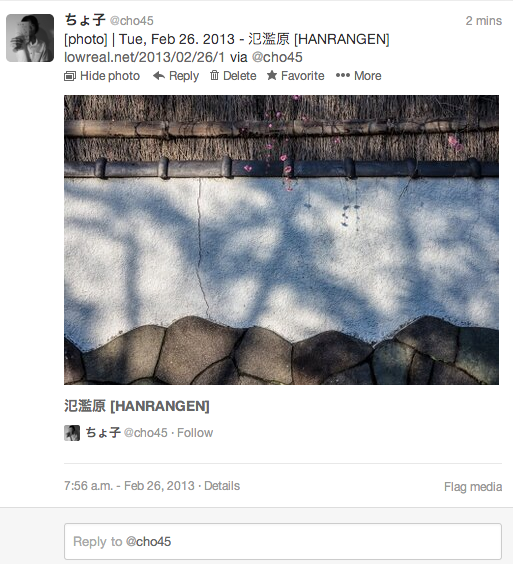
申請して承認されないと表示されないという仕様なので、大量のユーザーがいるASPサービス向けなんだろうなー と思いつつ、一応申請をしたら、忘れたころに承認メールがきた。
だいたい3週間ぐらいかかったようだ。「Twitter Cards - Your submission has been approved!」というメールがくる。
リクエストオブジェクトへ、型を明示するメソッドの追加
ウェブアプリケーションを書くとき、最近はだいたい Plack::Request なりなんなりを継承して、そのプロジェクト専用のリクエスト/レスポンスオブジェクトを作ることにしている。
特にリクエストオブジェクトは、リクエストのパラメータを適切に変換して返すようなメソッドを生やすことが多い。例えば以下の例:
sub number_param {
my ($self, $key, $limit) = @_;
$limit ||= 'inf';
my $val = $self->param($key) // "";
if ($val =~ /^\d+(.\d+)?$/) {
my $ret = $val + 0;
if ($ret <= $limit) {
$ret;
} else {
$limit;
}
} else {
undef;
}
} この number_param() メソッドは、$key と $limit という引数をとって、$key という名前のパラメータを数値にして返す。もし数値として評価できないもの、あるいは指定されていなければ、undef を返す。$limit が指定されている場合、$limit を上限とした数値を返す。
同じように、
sub string_param {
my ($self, $key, $limit) = @_;
$limit ||= 'inf';
my $val = decode_utf8 $self->param($key) // "";
length $val > $limit ? substr($val, 0, $limit) : $val;
} と、string_param というメソッドを定義したりしている。これも $key と $limit を引数にとり、$key という名前のパラメータを文字列にして返す。$limit が指定されている場合、$limit 長で制限される。
このようなメソッドをリクエストオブジェクトに生やす利点は、
- 型を明示することで予期せぬバグを防げる
- パラメータ値のような信頼できない値を事前にチェックできる
- 全体で統一した型変換アルゴリズムを設定できる
- コントローラなどでコードの可読性が向上する
あたりがあると思っている。
文字列化まわりは、フラグまわりでハマったりするので、明確に「これは文字列である」というのをコード上でわかりやすくしたほうがバグが出難いと思う。
数値変換も、ページャを素朴に実装すると、巨大な数字を指定されてほぼテーブルフルスキャンかかっちゃいました、みたいなことが起きたりするので、数値に制限をかけたりするのが簡単にできると捗ると思う。
param() を直接使うのはできるだけ避けるべきだと思う。
人感センサー付き LED ライト
アイリスオーヤマ LED電球 口金直径26mm 50W形相当 電球色 下方向タイプ 人感センサー エコハイルクス LDA8LHS1 cho45
これを、玄関と廊下用に2つ買った。650lm は結構明るいなあという印象。
消灯までの時間が5分で、ちょっと長く感じる。廊下につけると、つけっぱなしだと思って無意識に消してしまうことがあるようだ。玄関では全く問題ないけど、あんまり人感センサー付きは用途がないかもしれない。とりあえず廊下ではなく洗面所につけなおした。
結局、洗面所もやめて、トイレにつけた。
✖
✖
ラベリングシートをプリントして貼った
引き出しのどれがどれだかわからなくなり、間違えていれてしまって困ることが多々あったので、ラベリングシートを買って、適当にプリントして貼り付けた。
透明なシートなので、綺麗に出ないだろうなあと思ったけど、この程度のやつなら十分な感じだった。よくよく見るとインクが流れている部分もある。耐久性に疑問があるけど、ちょっと擦ったぐらいでは消えたりしない。
これはグレアな感じなので、地とあってない。マットなタイプがあれば買いたい。
あとからふと思いたって検索してみたけど、マットなのも売ってた。次買うときはこれ使ってみる (だいぶ先そう)